Jak dodać słownik niestandardowy w programach Word, Excel i Outlook
Jeśli chcesz dodać słownik niestandardowy w programie Microsoft Word, Excel, Outlook(Custom Dictionary in Microsoft Word, Excel, Outlook) lub innych aplikacjach pakietu Office(Office) , oto, co musisz zrobić. Możliwe jest tworzenie i dołączanie własnego słownika do tych aplikacji bez żadnych dodatków.
Załóżmy, że Twoja firma używa terminów, które są zawsze oznaczane przez aplikacje pakietu Office . (Office)Jeśli tak, możesz dodać słowo do swojego słownika. Po wykonaniu tej czynności te aplikacje nie znajdą tych słów źle. Jeśli jednak masz, powiedzmy, pięćdziesiąt lub sto słów, które chcesz uwzględnić w słowniku, lepiej utworzyć słownik niestandardowy. Ten samouczek zawiera dokładne kroki, które należy wykonać, jeśli chcesz utworzyć i uwzględnić niestandardowy słownik w dowolnej aplikacji pakietu Microsoft Office .(Microsoft Office)
Dla Twojej informacji, ten artykuł zawiera zrzut ekranu programu Outlook. Możesz jednak wykonać to samo również w innych aplikacjach.
Dodaj niestandardowy słownik(Custom Dictionary) w Word , Excel , Outlook
Aby dodać słownik niestandardowy w programach Word(Word) , Excel i Outlook , wykonaj następujące czynności:
- Otwórz Notatnik na swoim komputerze.
- Napisz jedno słowo w wierszu.
- Zapisz plik z rozszerzeniem .dic .
- Otwórz Outlooka na swoim komputerze.
- Kliknij File > Options .
- Przejdź do zakładki Poczta .(Mail)
- Kliknij opcję Spelling and Autocorrect > Custom Dictionaries .
- Wybierz język i kliknij przycisk Dodaj(Add) .
- Wybierz plik .dic.
- Kliknij przycisk OK .
Jeśli chcesz dowiedzieć się więcej, czytaj dalej.
Najpierw będziesz musiał stworzyć niestandardowy słownik. Aby to zrobić, otwórz Notatnik(Notepad) lub dowolny inny edytor tekstu(text editor) na swoim komputerze. Następnie zapisz wszystkie słowa po jednym w wierszu. Kliknij (Click)File > Save As i wybierz lokalizację, w której chcesz go zapisać. Nadaj mu nazwę z rozszerzeniem .dic (np. mycustomdictionary.dic), wybierz opcję Wszystkie pliki(All Files) z listy rozwijanej Zapisz jako typ i kliknij przycisk (Save as type )Zapisz (Save ) .
Następnie otwórz program Outlook na komputerze, przejdź do File > Options, i przejdź do karty Poczta (Mail ) .
Jeśli chcesz zaimportować słownik w programie Word(Word) lub Excel , musisz odwiedzić zakładkę Sprawdzanie .(Proofing )
Na karcie Poczta(Mail) kliknij przycisk Pisownia i autokorekta(Spelling and Autocorrect) widoczny w sekcji Utwórz wiadomości(Compose messages) .
W następnym oknie kliknij przycisk Słowniki niestandardowe(Custom Dictionaries) widoczny w sekcji Podczas poprawiania pisowni w programach pakietu Microsoft Office(When correcting spelling in Microsoft Office programs) .
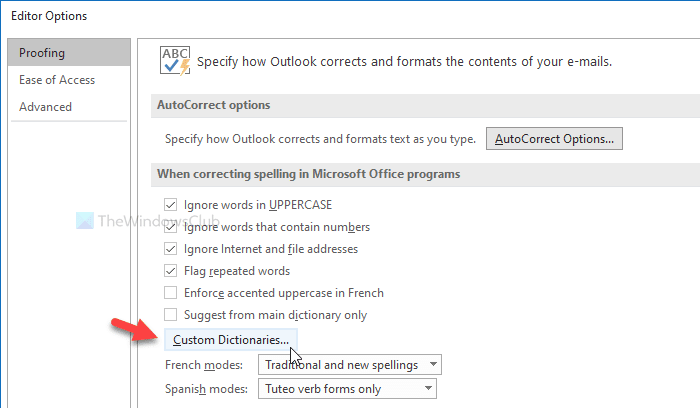
Następnie pokazuje wszystkie języki (np. angielski-Indie(English-India) , angielski-Stany (English- United) Zjednoczone(States) itp.). Lepiej jest wybrać CUSTOM.DIC w etykiecie Wszystkie języki(All Languages) i kliknąć przycisk Dodaj (Add ) .
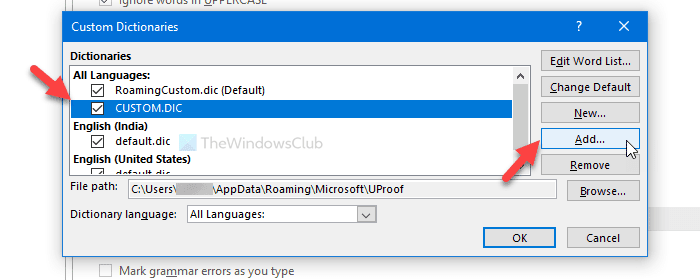
Teraz wybierz plik .dic, który utworzyłeś wcześniej. Teraz kliknij przycisk OK , aby zapisać zmianę.
Podczas wybierania słownika niestandardowego możesz napotkać komunikat o błędzie, który mówi coś takiego:
Files without Unicode encoding can’t be added to the dictionary list. Save the file as a Unicode file to add it to the dictionary list.

Jeśli widzisz ten błąd, wykonaj następujące czynności.
Najpierw utwórz słownik niestandardowy, jak wspomniano tutaj. Następnie pokaż wszystkie ukryte pliki i foldery na swoim komputerze. Następnie przejdź do następującej ścieżki-
C:\Users\<username>\AppData\Roaming\Microsoft\UProof
Tutaj zobaczysz plik o nazwie CUSTOM.DIC . Przenieś ten plik w bezpieczne miejsce. Następnie wklej niestandardowy plik słownika do folderu UProof i zmień jego nazwę na CUSTOM.DIC .
Teraz wypróbuj te same kroki, jak wspomniano powyżej, aby zaimportować słownik niestandardowy.
To wszystko! Mam nadzieję, że to pomoże.
Related posts
Jak uruchomić Word, Excel, PowerPoint, Outlook w trybie awaryjnym
Excel, Word lub PowerPoint nie mogły się ostatnio uruchomić
Jak zmienić domyślny format pliku do zapisywania w Word, Excel, PowerPoint?
Zwiększ liczbę ostatnio używanych plików w programach Word, Excel, PowerPoint
Napraw żółty trójkąt za pomocą wykrzyknika w programie Excel lub Word
Jak tworzyć i używać kontrolek formularzy w programie Excel
Jak wstawić dynamiczny wykres w arkuszu kalkulacyjnym Excel
Jak korzystać z funkcji DNI.ROBOCZE w programie Excel?
Jak wyczyścić schowek w programie Excel, Word lub PowerPoint?
Jak korzystać z funkcji finansowej czasu trwania w programie Excel
Jak tworzyć etykiety w programie Word z arkusza kalkulacyjnego Excel
Co to jest Microsoft Word? - Definicja z TechCult
Jak instalować i używać dodatków w programach Microsoft Word i Excel dla iPada
Jak dodawać lub usuwać słowa ze słownika Microsoft Word
Pobierz bezpłatne szablony Word, Excel, PowerPoint, Access, Visio
Jak naprawić uszkodzony skoroszyt programu Excel
Samouczek Microsoft Excel dla początkujących
Jak wstawić emotikony do programu Word, Dokumentów Google i Outlooka
Jak otworzyć Word i Excel w trybie awaryjnym
Jak dodać linię trendu w arkuszu programu Microsoft Excel
